
Johdanto
Jos Xbox Live ei toimi, se voi tuntua suurelta häiriöltä, varsinkin kun olet valmis pelikertaan tai aiot yhdistyä ystävien kanssa verkossa. Vaikka turhautuminen on ymmärrettävää, onnistunut vianmääritys voi auttaa sinua pääsemään takaisin raiteilleen nopeasti. Tämä opas tarjoaa vaiheittaista lähestymistapaa mahdollisten ongelmien ratkaisemiseksi, kun Xbox Live takkuilee, varmistaen, että voit ratkaista ongelmat ilman suurta vaivaa.
Yhteyden muodostamisesta ohjelmistopäivityksiin erilaiset osat on tärkeää ymmärtää. Näiden vianetsintävaiheiden läpikäynti auttaa sinua tunnistamaan ja korjaamaan ongelmat tehokkaasti. Tässä artikkelissa syvennymme jäsenneltyyn lähestymistapaan auttaaksemme sinua saamaan takaisin keskeytymättömät Xbox Live -elämykset.

Xbox Live -katkosten ymmärtäminen
Xbox Live -katkoksia voi esiintyä monista syistä, mikä vaikuttaa tuhansiin käyttäjiin maailmanlaajuisesti. Palvelukatkoja voi tapahtua säännöllisen huollon, odottamattomien teknisten vikojen tai jopa kyberhyökkäysten vuoksi. Ymmärtämällä, että nämä katkokset eivät aina ole hallinnassasi, voi vähentää turhautumista.
On tärkeää ensin selvittää, onko Xbox Live poissa käytöstä, ennen kuin yrittää muita korjauksia. Järjestelmäkatkon ja paikallisten ongelmien eron tunnistaminen voi säästää tarpeettomalta vianmääritykseltä.
Katkosten ymmärtämisestä siirrytään seuraavaan vaiheeseen, jossa syvennymme tarkemmin Xbox Live -palvelun tilan varmistamiseen.
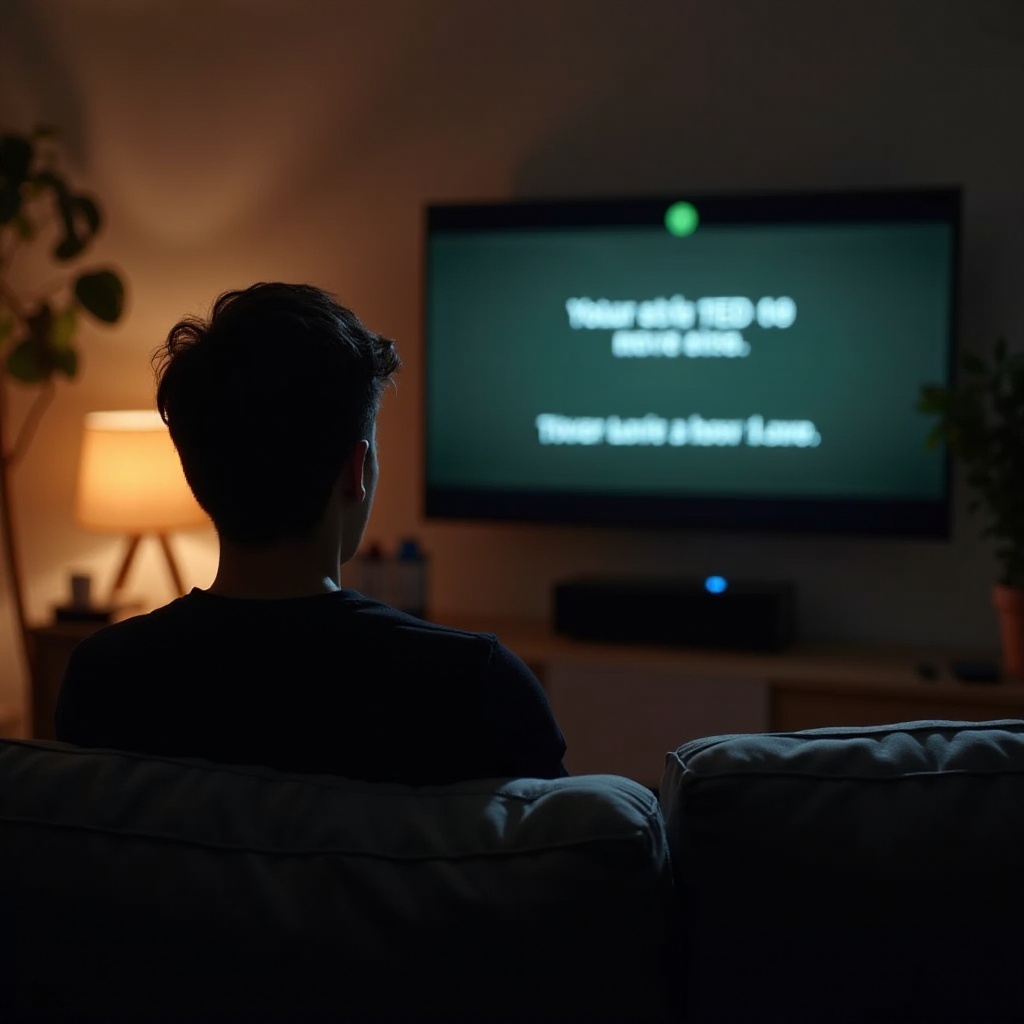
Xbox Live -palvelun tilan tarkistaminen
Ennen vianmääritykseen siirtymistä, tarkista Xbox Live -palvelun tila. Vieraile virallisella Xbox Live Status -verkkosivulla tai käytä Xbox-mobiilisovellusta nähdäksesi, onko meneillään palvelun keskeytys.
- Siirry Xbox Live Status -verkkosivulle.
- Tarkista kaikki korostetut katkokset tai Microsoftin suunnitellut huoltotoimet.
- Jos palvelut ovat poissa käytöstä, odottaminen on paras vaihtoehto, sillä Microsoft työskentelee jo ongelman ratkaisemiseksi.
Kun palvelun tila on harkittu, seuraava looginen askel on edetä perus vianmääritykseen, kun on varmistettu, että ongelma ei johdu laajemmasta katkoksesta.
Perus vianmääritysvaiheet
Kun olet varmistanut palvelun tilan ja todennut paikallisen ongelman, on aika siirtyä perus vianmääritysmenetelmiin. Nämä ensimmäiset vaiheet ratkaisevat usein yleisiä ongelmia.
- Käynnistä Xbox-konsoli pitämällä virtapainiketta painettuna 10 sekuntia. Tämä virkistää järjestelmän ja korjaa usein pieniä häiriöitä.
- Käynnistä reititin uudelleen irrottamalla se minuutiksi ja kytkemällä se takaisin.
- Varmista, että kaikki kaapelit ovat tiukasti kytkettyjä löysien yhteyksien aiheuttamien häiriöiden estämiseksi.
Nämä peruskäytännöt ratkaisevat usein pieniä Xbox Live -yhteysongelmia.
Perusteiden ymmärtäminen johtaa meidät tarkempaan verkko yhteyden tarkistamiseen, jos ongelmat jatkuvat.

Verkko yhteysratkaisut
Kun ongelma jatkuu, verkko voi olla syynä. Verkko yhteysongelmat ovat yksi yleisimmistä Xbox Live -ongelmista.
Verkko testin suorittaminen Xboxissa
Suorita verkko testi Xboxissa paikantaaksesi verkkoon liittyvät ongelmat.
- Siirry Xbox-asetusten valikkoon.
- Valitse Verkko ja sitten Verkon asetukset.
- Valitse ’Testaa verkko yhteys’ ja seuraa näytön ohjeita.
Verkko testi voi paljastaa ongelmia, kuten huono yhteyden vahvuus tai väärät asetukset.
Wi-Fi-signaalin parantaminen Xboxille
Huonot Wi-Fi-signaalit voivat haitata Xbox Live -toimintaa. Tässä on keinoja parantaa yhteyttäsi:
- Sijoita reititin keskeiselle paikalle, pois esteiden tieltä.
- Vaihda vähemmän ruuhkaiselle Wi-Fi-kanavalle reitittimen asetuksista.
- Harkitse langallisen Ethernet-yhteyden käyttämistä vakaamman internet-yhteyden saamiseksi.
Kun varmistat, että verkkosi toimii optimaalisesti, meidän on myös harkittava, miten tili- ja tilausongelmat voivat vaikuttaa Xbox Live -käyttöösi.
Tili- ja tilausongelmien ratkaiseminen
Joskus ongelmia esiintyy tili- tai tilausongelmien vuoksi. On tärkeää varmistaa, että kaikki tiliasetukset ja tilaukset ovat ajan tasalla.
Varmista Xbox Live -tilaus
Vahvista, että Xbox Live -tilauksesi on aktiivinen pääsyn estämiseksi.
- Kirjaudu Microsoft-tiliisi Xboxin verkkosivustolla.
- Siirry Palvelut ja tilaukset -kohtaan.
- Varmista, että Xbox Live -tilauksesi on aktiivinen.
Aktiviinen tilaus on välttämätöntä kaikkien Xbox Live -ominaisuuksien käyttämiseksi.
Tili asetusten päivittäminen
Joskus tili asetusten päivittäminen ratkaisee selittämättömät ongelmat.
- Poista tilisi Xbox-konsolista tilin asetuksista.
- Lisää tilisi uudelleen kirjautumalla takaisin sisään.
Tämä toiminto voi poistaa väliaikaiset häiriöt, jotka liittyvät tiliisi.
Ajantasaiset tilitiedot valmistelevat meitä tarkastelemaan ohjelmisto ja kehittyneitä verkkoasetuksia mahdollisina häiriölähteinä.
Päivitä Xbox-konsoli ohjelmisto
Vanhentunut järjestelmä ohjelmisto voi aiheuttaa yhteensopivuusongelmia Xbox Liven kanssa.
- Pääsy Xboxin asetuksiin.
- Valitse Järjestelmä ja sitten Päivitykset ja lataukset.
- Valitse ’Päivitä konsoli’, jos päivitys on saatavilla.
Xbox-ohjelmiston ajantasaisena pitäminen on tärkeää keskeytymättömän Xbox Live -suorituskyvyn kannalta.
Kehittynyt vianmääritys: NAT- ja DNS-ongelmat
Monimutkaisemmat ongelmat, kuten NAT-tyyppi ja DNS-asetukset, voivat vaatia kehittynyttä vianmääritystä.
NAT-tyypin vaihtaminen Avoimeksi
NAT-tyypin vaihtaminen voi ratkaista yhteysongelmia ja parantaa pelisuorituskykyä.
- Pääsy Xboxin verkkoasetuksiin.
- Valitse Kehittyneet asetukset ja katso NAT-tyyppi.
- Noudata reitittimesi ohjekirjaa NAT-tyypin konfiguroimiseen ja asettamiseen avoimeksi.
Tämä asetus parantaa konsolisi kykyä yhdistyä Xbox Live -palveluihin ja pelaajiin.
DNS-asetusten manuaalinen konfigurointi
Manuaalinen DNS-konfigurointi voi joskus kiertää jatkuvat yhteysongelmat.
- Kehittyneiden verkkoasetusten kohdalla valitse DNS-asetukset ja valitse Manuaalinen.
- Syötä haluamasi DNS-palvelin (kuten Googlen 8.8.8.8).
Manuaalinen DNS-asetusten konfigurointi parantaa usein yhteyden luotettavuutta.
Kun laaja kirjo vianmääritysstrategioita on käsitelty, tiedä, milloin on aika hakea ammattilaisapua.
Milloin ottaa yhteyttä Xbox-tukeen
Jos mikään näistä ratkaisuista ei toimi, voi olla aika ottaa yhteyttä Xbox-tukeen.
- Vahvista, että olet kokeillut kaikkia lueteltuja vaiheita.
- Ota yhteyttä Xbox-tukeen heidän verkkosivustonsa chatin kautta tai soittamalla heidän tukilinjalleen.
- Anna heille yksityiskohdat vianmäärityspyrkimyksistäsi nopeamman ratkaisun saamiseksi.
Asiantuntijatuki voi auttaa ratkaisemaan monimutkaisia ongelmia, joita et ehkä pysty käsittelemään yksin.
Päätelmä
Kun Xbox Live ei toimi, joukko vianmääritysvaiheita – palvelun tilan tarkistamisesta verkkoasetusten konfigurointiin – voi ratkaista useimmat kohtaamasi ongelmat. Varmistamalla ohjelmistosi ja tilauksesi ovat ajan tasalla ja ottamalla tarvittaessa yhteyttä tukeen, voit auttaa ylläpitämään virheetöntä pelikokemusta. Noudattamalla näitä ohjeita pääset nopeasti takaisin nauttimaan keskeytymättömästä pelaamisesta.
Usein kysytyt kysymykset
Mitä minun pitäisi tehdä, jos Xbox Live -palvelu ei toimi?
Jos Xbox Live ei toimi, tarkista Xbox Live Status -sivusto saadaksesi päivityksiä. Yleensä odota, että Microsoft palauttaa palvelut, koska nämä katkokset ovat käyttäjän hallinnan ulkopuolella.
Kuinka voin tarkistaa Xbox-verkkoyhteyteni?
Siirry Xbox-asetuksiisi, valitse Verkko ja sitten Verkkoyhteysasetukset. Sieltä voit suorittaa verkkoyhteystestin tunnistaaksesi mahdolliset ongelmat.
Miksi Xbox Live -tilaukseni ei toimi?
Tarkista tilauksesi kirjautumalla sisään Microsoft-tilillesi ja tarkistamalla tilaukset Palvelut-osiossa. Varmista, että maksusuunnitelmasi on voimassa ja aktiivinen.
